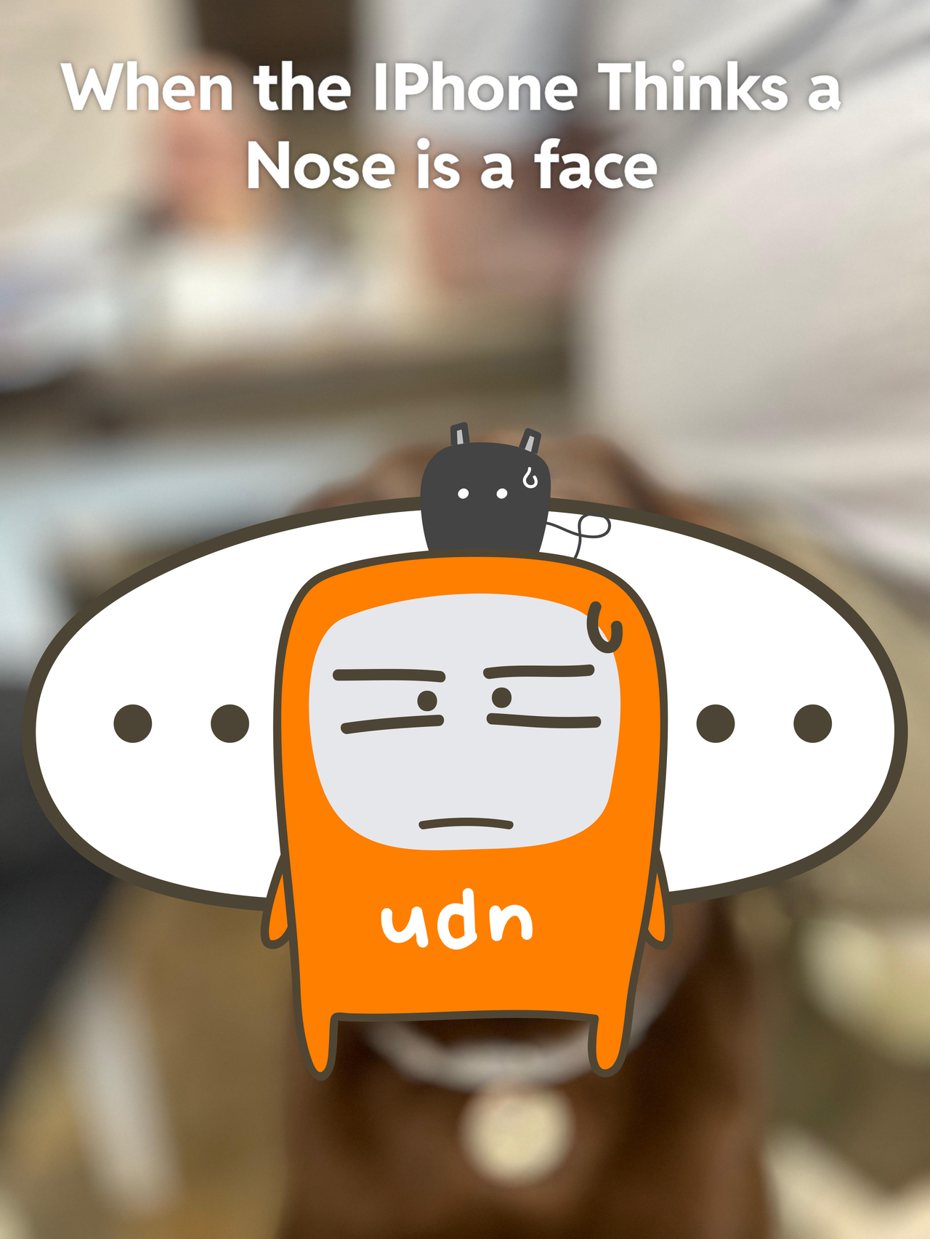今年9月蘋果(Apple)推出的iPhone 14 Pro與iPhone 14 Pro Max,在鏡頭上升級至4800萬畫素,畫質與細節明顯優於舊款iPhone 13 Pro系列。不過國外有一名網友為愛犬以「人像模式」拍照,卻讓系統意外「對焦錯誤」,被網友笑稱這裡也是「臉」沒有錯,也透露這問題有解決方式。
一名網友在reddit論壇貼出一張照片,上頭可見該名網友為自己的愛犬以iPhone的「人像模式」拍照,而「人像模式」即為能為當下的取景模樣產生景深效果,也就是對焦前方對象、並且模糊後方背景的照片。不過他所拍的照片似乎是系統對焦錯誤,把愛犬的「狗鼻」當成對焦主體,導致身體與頭部眼睛部分全部模擬化,該照引起網友熱議。

不少網友大笑稱「悲劇了」、「這就是我們贏得過人工智慧(AI)的原因」,也有網友搞笑回應,這個「狗鼻」對AI來說,鼻孔是眼睛、下面配上嘴巴,「真的是一張臉啊!」並要原Po試試愛犬的狗鼻可否通過Face ID解鎖。

面對尷尬的「狗鼻」成為對焦主體,果粉透露有解決方法,可透過「照片」App的編輯功能調整景深或移除「人像模式」。《聯合新聞網》實測這些事後補救的方法相當簡單,就來一起學一學吧!
以小編前陣子搶先直奔日本東京淺草遊玩(os:要被打了)為例,原先用iPhone 14 Pro Max所拍的「人像」照片之主體算是清楚,但若背景人群還想要更模糊/或取消景深照該怎麼辦?在做這些動作前,需注意照片一定要以「人像模式」拍攝才能在事後調整景深,照片左上角會有「人像」標示可供辨識,而事後編輯照片時,不能調整對焦主體,只能透過消除景深效果讓「想要的主體」出現。
★取消景深效果
從「照片」App點選照片→右上角「編輯」→畫面頂端的「人像」點選後就可取消景深(再點選一次就會恢復景深效果)。
![想調整照片景深,需注意原始照片是否以「人像模式」拍照,若是的話,可進入照片App...]()
想調整照片景深,需注意原始照片是否以「人像模式」拍照,若是的話,可進入照片App點選右上角編輯進行處理。(製圖/聯合新聞網)
![若原本對焦主體錯誤,事後編輯照片無法調整對焦主體,只能「關閉景深效果」,這次可以...]()
若原本對焦主體錯誤,事後編輯照片無法調整對焦主體,只能「關閉景深效果」,這次可以點選照片上方「人像」取消該功能,想要重新恢復景深功能時,再點選一次即可。(製圖/聯合新聞網) ★增加景深效果
點選右上角「編輯」→點選畫面頂端的「f」按鈕後,照片下方出現滑桿,可向左或向右拖移調整景深。往左數字愈低,背景愈模糊;往右則背景更清楚。
![調整景深程度,可點選左上角「f」按鍵後,下方會出現滑桿,可向左或向右拖移調整景深...]()
調整景深程度,可點選左上角「f」按鍵後,下方會出現滑桿,可向左或向右拖移調整景深。(製圖/聯合新聞網)